Преглед садржаја
У овом туторијалу показаћу вам 4 једноставне методе за аутоматско сортирање у Екцел-у када се унесу подаци. Можете брзо да користите ове методе чак и у великим скуповима података да бисте сортирали вредности било којим одређеним редоследом. Кроз овај туторијал ћете такође научити неке важне Екцел алате и функције које ће бити веома корисне у било ком задатку који се односи на Екцел.
Преузмите свеску за вежбу
Можете преузети радну свеску за вежбање овде.
Аутоматско сортирање када се уносе подаци.клск
4 једноставна метода за аутоматско сортирање у Екцел-у када се уносе подаци
Узели смо концизан скуп података да би се јасно објаснили кораци. Скуп података има приближно 6 редова и 3 колоне. У почетку, све ћелије чувамо у општем формату. За све скупове података имамо 3 јединствене колоне које су Производ, Складиште (јединице), и Сортирани подаци . Иако ћемо касније можда променити број колона.
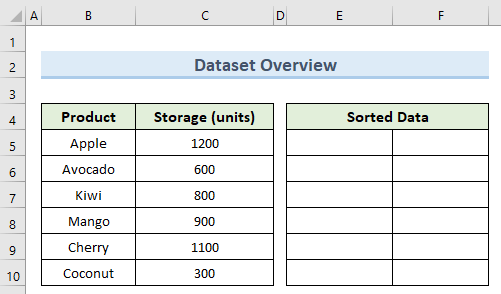
1. Коришћење функције СОРТ за растуће сортирање
Функција СОРТ у екцел сортира вредности у опсегу који дајемо као улаз у растућем или опадајућем редоследу. Хајде да видимо како да користимо ову функцију за аутоматско сортирање у Екцел-у када унесемо било коју врсту података.
Кораци:
- Прво, идите на ћелију Е5 и уметните следећу формулу:
=SORT(B5:C10,2,1) 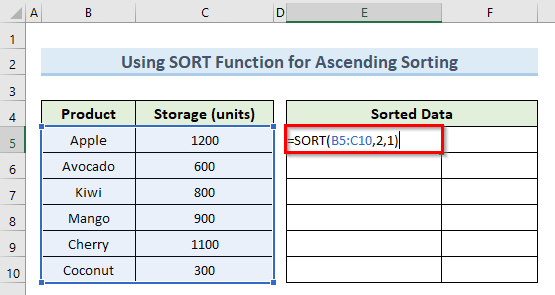
- Сада притисните Ентер и ово ће уметнути податке након сортирањаих према постављеним критеријумима.
- Овде, ако сада промените вредност Складишне јединице у првој табели за било који производ, ово ће га аутоматски сортирати у другој табели.
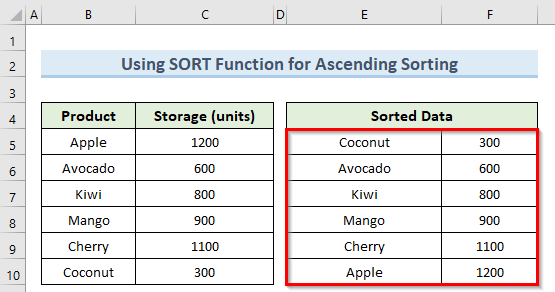
Прочитајте више: Како сортирати податке по вредности у Екцел-у (5 једноставних метода)
2 Сортирање у опадајућем редоследу
Такође можемо да користимо функцију СОРТ за аутоматско сортирање у Екцел-у у опадајућем редоследу када се подаци уносе насумично. Пратите доле наведене кораке да бисте то урадили.
Кораци:
- За почетак, двапут кликните на ћелију Е5 и унесите испод формуле:
=SORT(B5:C10,2,-1) 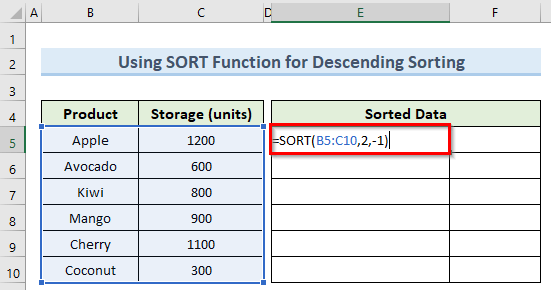
- Следеће притисните тастер Ентер и требало би да добијете податке у опадајућем редоследу.
- Сада, ако промените било коју вредност у главним подацима, аутоматски ће је сортирати у новим подацима.
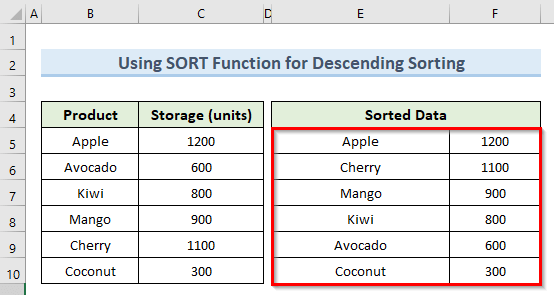
Прочитајте више: Како сортирати алфанумеричке податке у Екцел-у (са једноставним корацима)
3. Аутоматско сортирање више колона
Ако желите да аутоматски сортирате више колона у Екцел-у када се унесу подаци, можете следити овај метод. Испод су детаљни кораци.
Кораци:
- Да бисте започели овај метод, двапут кликните на ћелију Е5 и уметните формулу испод:
=SORT(B5:C10,{1,2},{1,1}) 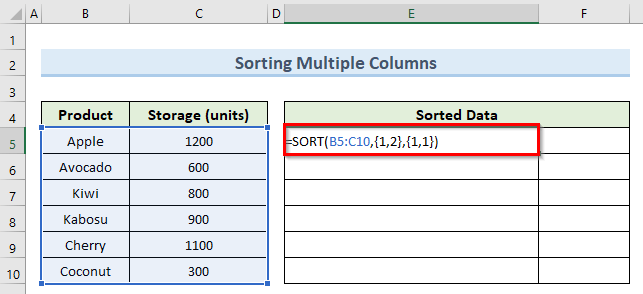
- Следеће притисните тастер Ентер и последично , ово ће сортирати 2 колоне главне табеле података чак и ако променимо било коју вредност изит.
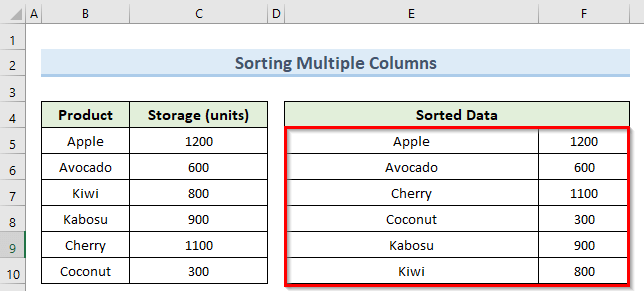
Слична очитавања
- Како сортирати по боји у Екцел-у (4 критеријума )
- Насумично сортирање у Екцел-у (Формуле + ВБА)
- Како сортирати по презимену у Екцел-у (4 метода)
- Научите Екцел ВБА програмирање &амп; Макрои (Бесплатни водич – корак по корак)
- Како креирати прилагођену листу сортирања у Екцел-у
4. Примена функције ВЛООКУП
Функција ВЛООКУП у екцелу може да тражи вредности вертикално у табели. У овом методу ћемо видети како да применимо ову функцију на аутоматско сортирање у Екцел-у када унесемо било коју врсту података.
Кораци:
- За ово, идите до ћелије Б5 и уметните формулу испод:
=RANK.EQ(D5,$D$5:$D$10) 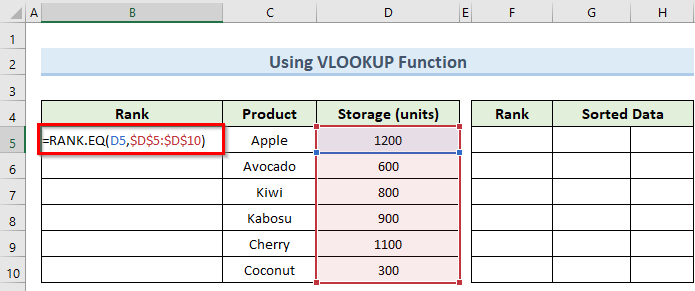
- Затим притисните Ентер што ће одредити ранг за све вредности података.
- Следеће, ручно упишите рангирање у другу табелу узлазним редоследом као на слици испод.
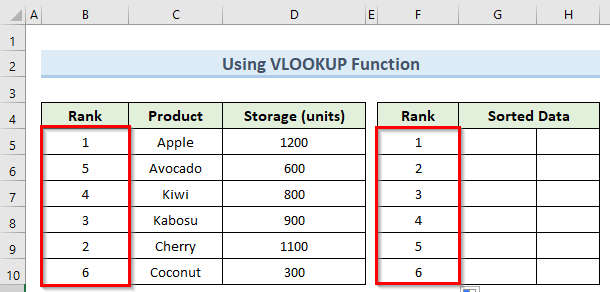
- Затим унесите ову формулу у ћелију Г5 :
=VLOOKUP(F5,$B$5:$D$10,2,FALSE) 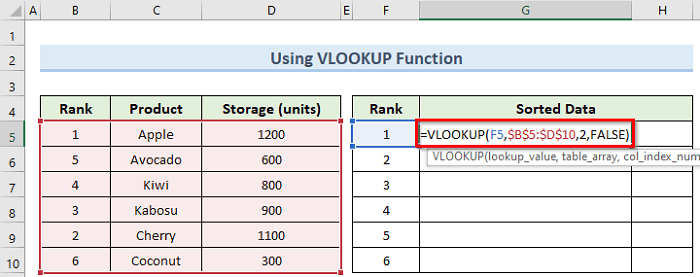
- Након тога, притисните тастер Ентер , а затим уметните следећу формулу у ћелију Х5 :
=VLOOKUP(F5,$B$5:$D$10,3,FALSE) 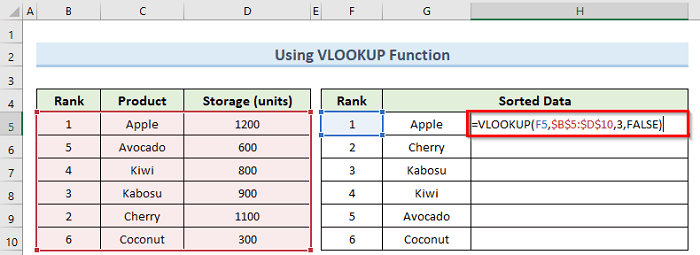
- На крају, поново притисните Ентер и ово ће уредити податке у опадајућем редоследу.
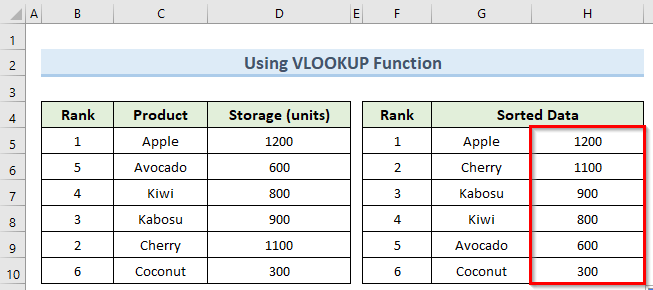
Прочитајте више: Екцел ВБА за попуњавање низа вредностима ћелија (4 погодна примера)
Ствари које треба запамтити
- СОРТфункција је доступна само у Мицрософт 365 .
- Резултат ове функције је динамички низ тако да не може променити појединачне вредности.
- Први аргумент функција СОРТ мора да буде опсег ћелија.
- Ако није наведен ниједан критеријум, ова функција ће подразумевано сортирати у растућем редоследу.
- СОРТ функција ће дати грешку #ВАЛУЕ ако је индекс_разврставања ван опсега.
Закључак
Надам се да ћете били у могућности да примене методе које сам показао у овом водичу о томе како да се аутоматски сортирају у Екцел-у када се унесу подаци. Као што видите, постоји неколико начина да се то постигне. Зато мудро изаберите метод који најбоље одговара вашој ситуацији. Ако се заглавите у било ком од корака, препоручујем да их прођете неколико пута да бисте разјаснили сваку забуну. На крају, да бисте сазнали више екцел техника, пратите нашу ЕкцелВИКИ веб локацију. Ако имате било каквих питања, јавите ми у коментарима.

